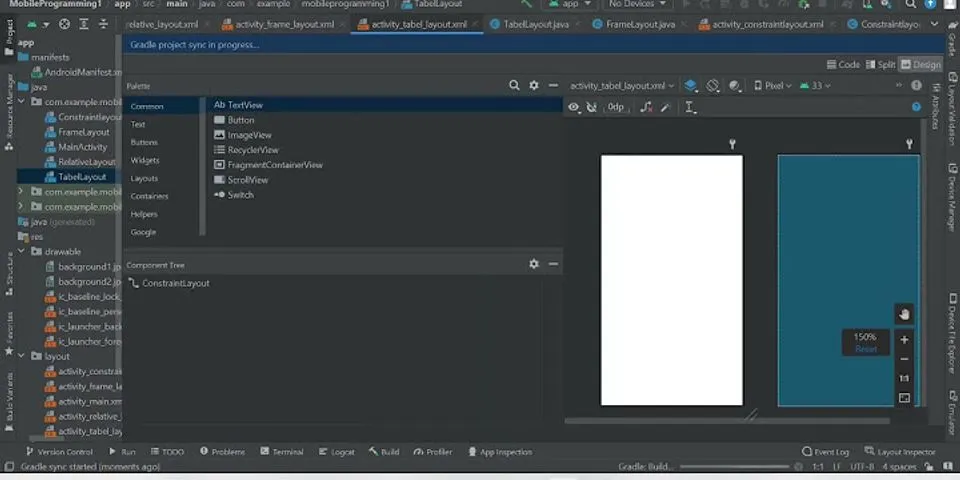Google Drive adalah opsi yang berguna jika Anda ingin tempat terpusat untuk menyimpan, mengakses, dan mengelola file Anda dari mana saja. Sama seperti layanan seperti Dropbox dan OneDrive , Google Drive memberi Anda ruang kosong untuk menyimpan file Anda di Cloud (15GB pada
saat penulisan). Anda dapat membayar untuk mendapatkan lebih banyak penyimpanan online melalui layanan ini. Aplikasi seluler resmi ini memudahkan Anda mengelola apa pun yang telah Anda simpan di Google Drive dari perangkat Anda. Anda dapat menelusuri semua file dan folder yang Anda miliki di Google Drive melalui satu antarmuka. File dapat dikirim, dipindahkan, diunduh, diganti namanya, atau dicetak melalui aplikasi Google Drive. Jika Anda memiliki dokumen yang
disimpan dalam format Google Docs, Anda dapat membuka dan melihatnya melalui Google Drive. Anda tidak dapat lagi membuat dan mengedit dokumen dalam aplikasi, jadi untuk ini Anda perlu menginstal aplikasi Google Docs , Sheets , atau Slides indivudal. Demikian juga, jika Anda ingin melihat dokumen dalam format Microsoft Office, Anda melakukan ini melalui aplikasi ini. Antarmuka aplikasi Google Drive cukup sederhana untuk dinavigasi. Ada pilihan di menu pop-out
untuk melihat seluruh drive atau filter Anda dengan masuk, berbintang, baru-baru ini, atau file yang tersimpan di perangkat Anda. Alat unggahan membuatnya sangat mudah mendapatkan file dari perangkat Anda ke Google Drive. Google Drive sangat bagus untuk menelusuri gambar . Anda dapat memuat mereka dalam format thumbnail lalu ketuk untuk membuka, sebelum menggesek melalui mereka di waktu luang Anda. Ketuk ikon info dan Anda akan dapat membagikan, mengirim, membintangi, mengunduh, atau mengganti nama gambar. Akan sangat luar biasa jika Google Drive secara otomatis mencadangkan foto yang Anda ambil di perangkat Anda ke layanan, tetapi sayangnya ini bukan opsi saat ini. Area lain di mana Google Drive dapat ditingkatkan adalah ketika datang ke operasi batch . Saat memindahkan file atau mengganti nama sekumpulan gambar, misalnya, Anda perlu melakukan operasi secara manual untuk setiap file. Tidak ada pilihan untuk memilih beberapa file, yang menjadi membosankan ketika Anda ingin melakukan operasi dengan banyak file. Ambillah untuk berkendaraGoogle Drive adalah salah satu drive online terbaik di luar sana, dan siapa pun yang memiliki akun Google harus memanfaatkannya. Anda dapat menyesali fakta bahwa mengedit file tidak dapat dilakukan dalam aplikasi itu sendiri, tetapi itu masih merupakan layanan hebat dengan aplikasi yang mudah digunakan. Gesek melalui gambar Anda yang disimpan di Tampilan Drive, buat, balas, dan selesaikan komentar di file Google Documents Perubahan
KELEBIHAN
KELEMAHAN
Juga tersedia di platform lainnya
Program tersedia dalam bahasa lain
Apakah Anda ingin download sebuah file dari Google Drive ke perangkat iOS Anda? Jika demikian, Anda harus terlebih dahulu menginstal aplikasi Google Drive di iPhone milikmu. Google Drive banyak disukai pengguna untuk menyimpan file karena memiliki kapasitas penyimpanan 15GB yang lebih besar dari iCloud yang hanya 5GB. Jika dirasa
masih kurang, Anda bisa memperbesar dengan berlangganan 25 ribu sebulan. Aplikasi Google Drive untuk perangkat iOS tidak memiliki opsi download secara langsung seperti yang ada di Android, sehingga sebagian besar pengguna menganggap bahwa download file dari GDrive tidak mungkin dilakukan di iPhone atau iPad. Untuk itu disini SUKAKEPO akan memberikan tips cara download file dari Google Drive ke iPhone.  Silakan lihat cara mengunduh file seperti ZIP, PDF, dokumen, musik, foto, video, audio, spreadsheet, dll. Dari aplikasi Google Drive di iPhone Anda.
Cara Menyimpan Foto / Video dari Google Drive ke Galeri iPhone Jika Anda ingin mengunduh foto dan video dari Google Drive ke iPhone / iPad Anda, ikuti metode ini. Berbeda dengan metode di atas, ini memungkinkan Anda menyimpan video dan gambar langsung ke galeri.
Cara Transfer File dari Google Drive ke iCloudIkuti langkah-langkah di bawah ini untuk langsung mentransfer file dari Google Drive ke Apple iCloud di iPhone Anda.
Cara Kirim file ke aplikasi lain secara langsungAnda dapat mengirim file seperti PDF, gambar, file MP3, dll. Langsung dari Google Drive ke aplikasi lain seperti Telegram dan Whatsapp, tanpa perlu mengunduh file tersebut terlebih dahulu ke iPhone atau iCloud Drive. Untuk melakukannya,
Akhir KataSekarang Anda dapat mengakses file yang ditransfer dari platform berbeda melalui iCloud Anda. Salinan file yang ditransfer akan tetap ada di Google Drive yang harus Anda hapus secara manual jika perlu. Tidak seperti di Android, salah satu kekurangannya adalah Anda tidak dapat mengunduh banyak file dari Google Drive ke iPhone sekaligus. Apakah Google Drive ada di iPhone?Anda dapat menggunakan Google Drive untuk mencadangkan konten yang ada di iPhone dan akun iCloud Anda.
Google Drive minimal iOS berapa?Memerlukan iOS 14.0 atau versi lebih baru.
Bagaimana cara mendownload video dari Google Drive di iPhone?Menyimpan foto atau video ke rol kamera. Buka aplikasi Google Drive.. Di samping file yang ingin didownload, ketuk Lainnya .. Ketuk Kirim salinan.. Bergantung pada jenis file Anda, ketuk Save image atau Save video.. Bagaimana cara menyimpan video dari Google Drive?Ada beberapa langkah mudah mengunduh foto dan video dari Google Drive ke perangkat Android Anda.. Buka aplikasi Google Drive.. Di samping file yang ingin Anda unduh, ketuk lainnya atau titik tiga.. Kemudian ketuk kirim salinan.. Bergantung file Anda, ketuk Simpan video.. |

Pos Terkait
Periklanan
BERITA TERKINI
Toplist Popular
#1
#2
#3
#4
#5
#6
#7
#8
#9
Periklanan
Terpopuler
Periklanan
Tentang Kami
Dukungan

Copyright © 2024 membukakan Inc.